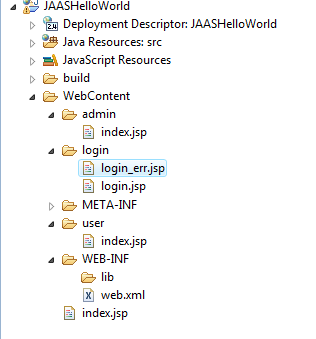Zaczniemy od przygotowani środowiska pracy. Potrzebujemy oczywiście zainstalowanego Tomcat'a oraz pliku jstl-1.2.jar. Plik jar ściągamy i kopiujemy do katalogu tomcat_home\lib.
Pierwsza aplikacja Java Serwer Faces
Uruchamiamy eclipse i tworzymy nowy Dynamic Web Project.
Wpisujemy nazwę naszego produktu i ustawiamy:
- Target runtime: na Apache Tomcat v6.0
- Dynamic web model version: na 2.5
- Configuration: na JavaSerwer Faces v1.2 Project
Wszystko powinno wyglądać mniej więcej tak:
Następnie klikamy Next > do momentu aż pojawi się okienko z ustawieniami JSF. Klikamy na Download library.
Po krótkiej chwili pojawi się okienko z dostępnymi bibliotekami do JSF. Wybieramy JSF 1.2 (Apache MyFaces) i klikamy Next >.
Akceptujemy licencję i klikamy Finish.
Dodajemy do URL Mapping Patterns: *.jsf.
Jeśli wszystkie kroki wykonaliśmy prawidłowo wszystko powinno wyglądać tak:
Zaczniemy od stworzenia prostej klasy zarządzającej treścią strony, tzw. bean, warto zwrócić tutaj uwagę że klasa powinna być napisana zgodnie z prostymi zasadami nazewniczymi dla metod zwracających (getNazwaZmiennej) i ustawiających (setNazwaZmiennej) . W katalogu src tworzymy pakiet com.blogspot.mkorwel.jsf a w nim klasę MyBean. Klasa będzie posiadać funkcję która zwróci nam napis "Hello World !!!".
package com.blogspot.mkorwel.jsf;
/**
*
* @author mkorwel
*
*/
public class MyBean {
private String hello = "Hello World !!!";
public String getHello() {
return this.hello;
}
}
Żeby klasę MyBean móc wykorzystywać w JSF musimy dodać ją w faces-config.xml. Otwiera plik XML na zakładce ManagedBean,
zaznaczamy w lewym okienku session i klikamy Add.
Klikamy przycisk Browse... i wybieramy klasę com.blogspot.mkorwel.jsf.MyBean.
W tym momencie możemy już kliknąć Finish. Zapisujemy wprowadzone zmiany i zabieramy się do stworzenia podstawowego widoku, który wyświetli nam napis "Hello World !!!" z klasy MyBean.
W katalogu WebContent tworzymy hello.jsp w którym wyświetlimy napis. Plik u mnie wygląda tak:
<%@ taglib prefix="f" uri="http://java.sun.com/jsf/core"%>
<%@ taglib prefix="h" uri="http://java.sun.com/jsf/html"%>
<html>
<head>
<title>JSF Tutorial</title>
</head>
<body>
<f:view>
<h:outputText value="#{myBean.hello}"></h:outputText>
</f:view>
</body>
</html>
W pierwszych dwóch linkach naszej strony definiujemy dwa zbiory znaczników.Wszystkie znaczniki technologii JSF znajdują się pomiędzy znacznikiem <f:view>.
Znacznik <h:outputText value="#{myBean.hello}"></h:outputText> wyświetla tekst na ekranie, w atrybucie value precyzujemy skąd ma być wzięta treść. W naszym przypadku będzie to klasa która w pliku faces-config.xml nazywa się myBean (czyli klasa com.blogspot.mkorwel.jsf). Po kropce definiujemy metode typu get która ma się wykonać, w naszym przypadku będzie to metoda getHello(), która zwróci "Hello World !!!".
W tym momencie cała aplikacja jest gotowa, wiec możemy ją zdeployować na serwerze. Stronę możemy obejrzeć pod adresem http://localhost:8080/JSFHelloWorld/faces/hello.jsp , http://127.0.0.1:8080/JSFHelloWorld/faces/hello.jsp, http://localhost:8080/JSFHelloWorld/hello.jsf, lub http://127.0.0.1:8080/JSFHelloWorld/hello.jsf.